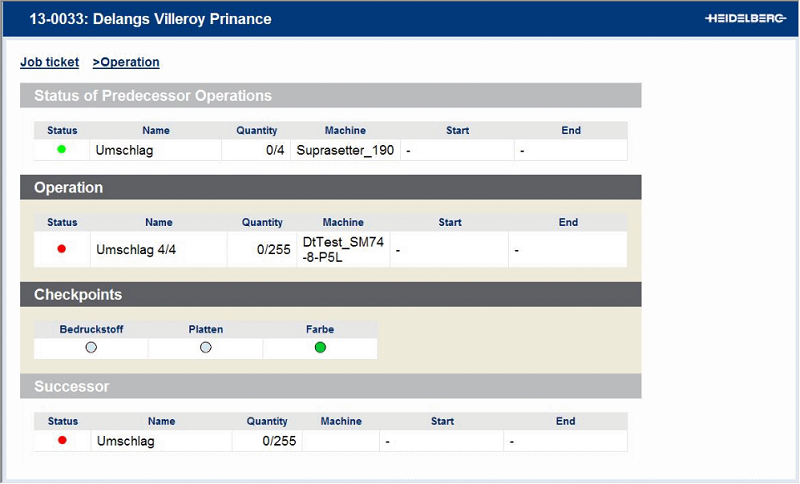
Data Terminal mit JDF-Maschine anbinden
Heidelberg stellt allen Maschinenherstellern eine JDF/JMF-basierte Schnittstelle zur Anbindung von Maschinen an Prinect zur Verfügung. Wenn Ihre Maschine über diese Schnittstelle verfügt, kann sie online angebunden werden. Zur Beschreibung dieser Anbindungsart siehe auch Data Terminal mit JDF-Maschine (Online-Anbindung anderer Hersteller).
Um eine Maschine mit einer JDF/JMF-Schnittstelle anzubinden, gehen Sie wie folgt vor:
1.Starten Sie das Prinect Cockpit.
2.Wechseln Sie in das Menü "Administration > System" und markieren Sie den Rechner, auf dem der Prinect Manager installiert wurde.
3.Markieren Sie die Engine "CDM".
4.Wählen Sie im Kontextmenü den Eintrag "Gerät hinzufügen":
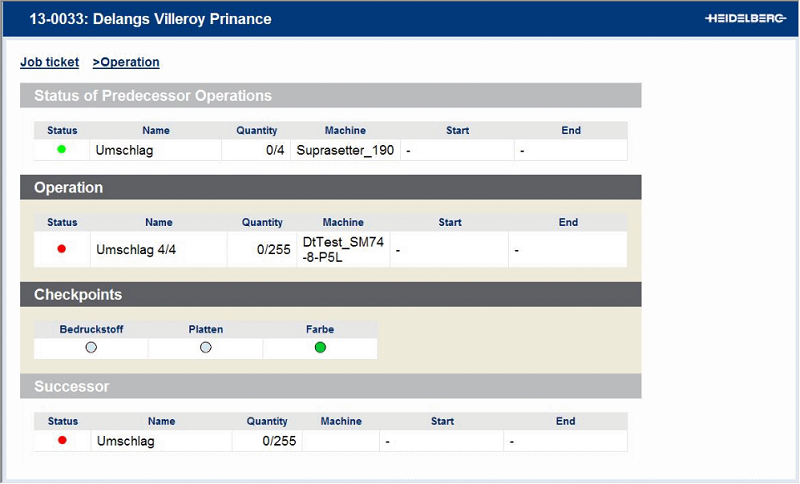
Es öffnet sich der Geräteassistent:
5.Wählen Sie die Anbindung "Data Terminal mit JDF-Maschine".

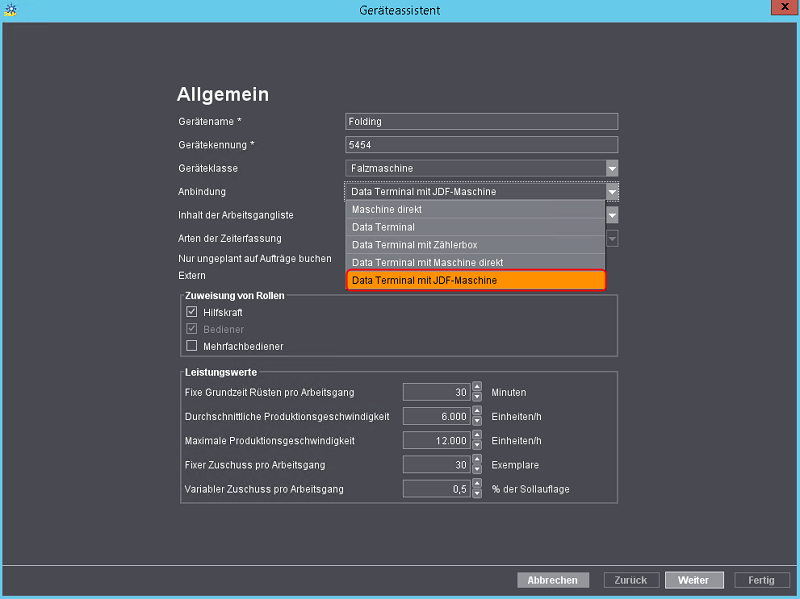
6.Setzen Sie alle weiteren Einstellungen bis zum Schritt "Konfiguration JDF-Maschine". Siehe dazu:
·Allgemeine Gerätekonfiguration
·Zuweisung von Operationsgruppen
·Zuweisung von Benutzergruppen
7.Setzen Sie im Schritt "Konfiguration JDF-Maschine" die Einstellungen für Ihre Maschine:

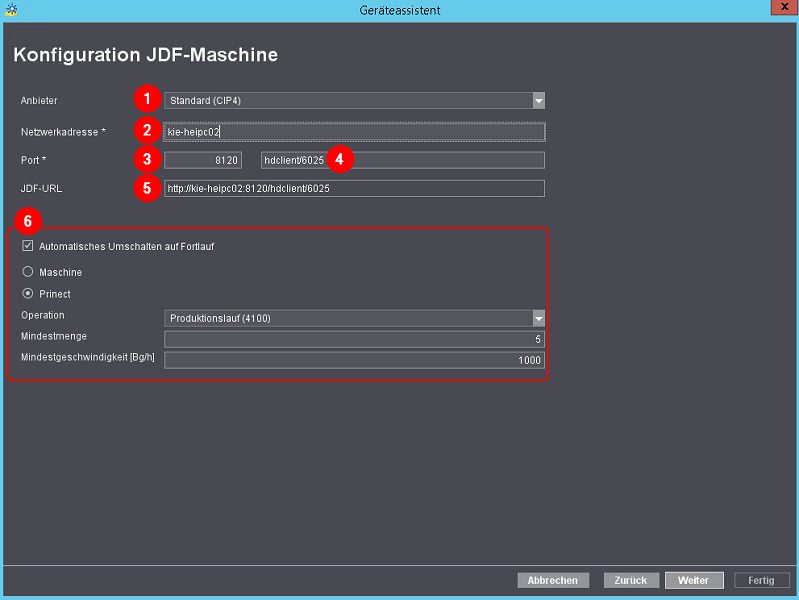
(1) "Anbieter"
Bei der JDF/JMF-Schnittstelle kommuniziert die Maschine nach den CIP4-Vorgaben. Diese Einstellung ist standardmäßig ausgewählt und kann nicht verändert werden.
(2) "Netzwerkadresse"
Tragen Sie den Namen oder die IP-Adresse ein, unter der die Maschine im Netzwerk zu erreichen ist.
(3) "Port"
Tragen Sie den Port ein, über den die Maschine zu erreichen ist.
(4) Dienstname (falls notwendig)
Manche Maschinen werden zusätzlich über einen Dienstnamen angesprochen. Falls dies der Fall ist, tragen Sie den Dienstnamen hier ein.
(5) "JDF-URL"
Aus Netzwerkadresse, Port und Dienstnamen wird automatisch die JDF-URL gebildet, über die Maschine und Prinect miteinander kommunizieren.
(6) "Automatisches Umschalten auf Fortlauf"
Über diese Option stellen Sie ein, wie das Umschalten zwischen Rüsten und Produktion (Fortlauf) erfolgen soll. Folgende Anwendungsfälle sind möglich:
•Manuelles Umschalten
Der Maschinenbediener drückt am Data Terminal eine BDE-Meldung, um zwischen Rüsten und Produktion umzuschalten. Für diesen Anwendungsfall deaktivieren Sie die Option "Automatisches Umschalten auf Fortlauf".

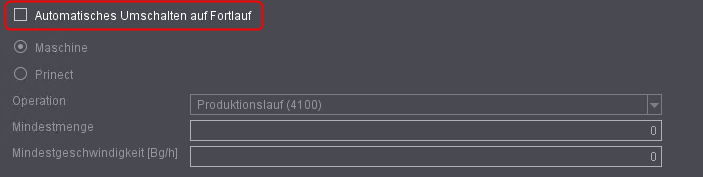
•Umschalten durch die Maschine
Das Umschalten erfolgt automatisch durch die Maschine, indem der Gerätestatus ausgewertet wird. Nicht alle Maschinen verfügen über diese Möglichkeit. Kontaktieren Sie im Zweifel Ihren Maschinenhersteller.
Für diesen Anwendungsfall setzten Sie die Optionen wie folgt:

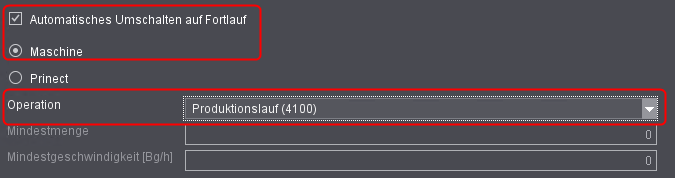
·Option "Automatisches Umschalten auf Fortlauf" aktivieren
·Option "Maschine" aktivieren
·Operation (BDE-Meldung) für den Produktionslauf/Fortlauf auswählen
•Umschalten durch Prinect
Das Umschalten erfolgt automatisch durch Prinect (analog zur Zählerbox). Dazu werden die zurückgemeldeten Mengen der Maschinen ausgewertet und die Maschinengeschwindigkeit berechnet. Sind eine definierte Mindestenge und Mindestgeschwindigkeit erreicht, wird automatisch auf Produktion/Fortlauf umgeschaltet.
Für diesen Anwendungsfall setzten Sie die Optionen wie folgt:

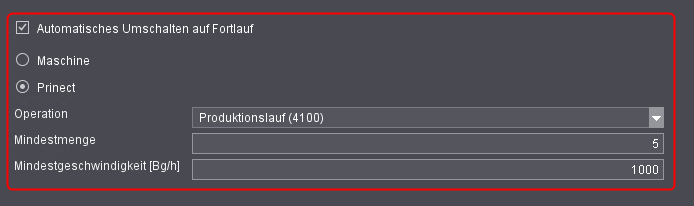
·Optionen "Automatisches Umschalten auf Fortlauf" aktivieren
·Option "Prinect" aktivieren
·Operation (BDE-Meldung) für den Produktionslauf/Fortlauf auswählen
·Mindestmenge und Mindestgeschwindigkeit für das Erreichen des Fortlaufs eintragen
8.Klicken Sie auf "Weiter".
9.Setzen Sie die Einstellungen im Schritt "Zusammenfassung"
Siehe Geräteassistent - Zusammenfassung.
10.Klicken Sie auf "Fertig".
Damit haben Sie das Weiterverarbeitungsgerät mit der JDF/JMF-Schnittstelle erfolgreich angelegt.